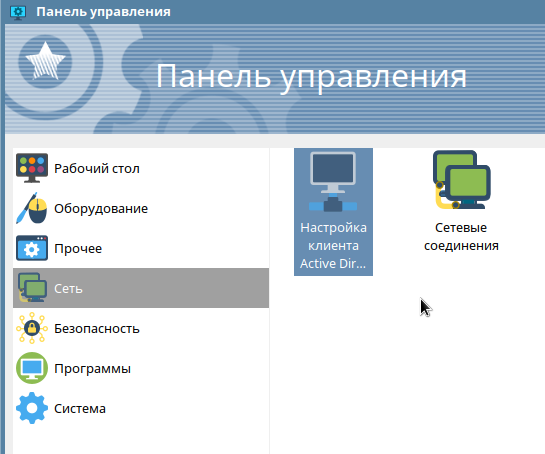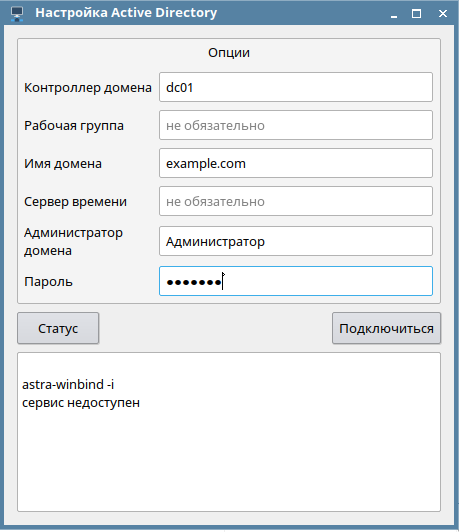Введение
Ввод компьютера под управлением Astra Linux в домен Windows Active Directory или в домен Samba может быть выполнен двумя способами:
- С использованием инструментария sssd:
- графический инструмент fly-admin-ad-sssd-client;
- инструмент командной строки astra-ad-sssd-client;
-
С использованием инструментария winbind:
Инструментарий winbind устарел, не поддерживает полной функциональности и не рекомендуется к использованию. Рекомендованным инструментарием является sssd.
- графический инструмент fly-admin-ad-client;
- инструмент командной строки astra-winbind;
Далее рассматривается установка и использование этих инструментов. Рекомендованным способом ввода в домен является ввод с использованием sssd. Дополнительную информацию про winbind и sssd см. Сравнение winbind и sssd.
Операционная система Windows 2003 использует версию v1 протокола SMB (SMBv1) и не поддерживает протоколы SMBv2 и выше. В современных обновлениях Astra Linux использование версии протокола SMBv1 по умолчанию отключено, так как эта версия устарела и небезопасна. В качестве контроллера домена Windows AD рекомендуется использовать версии Windows поддерживающие протокол SMBv2. При невозможности обновления Windows для подключения к домену Windows 2003 следует использовать winbind, подробнее см. : Особенности ввода в домен Windows AD 2003.
Конфигурация стенда
| Имя компьютера (hostname) | Операционная система | Роли компьютера | IP-адрес |
|---|---|---|---|
| dc01.example.com | Windows Server 2008R2 | Контроллер домена; DNS сервер | Статический (далее для примера используется IP-адрес 192.168.5.7) |
| astra01 | Astra Linux Special Edition | Рабочая станция, член домена | Статический или динамически назначаемый IP-адрес |
Инструменты SSSD
Для ввода с помощью SSSD в домен Windows 2003 компьютера под управлением Astra Linux Special Edition РУСБ.10015-01 (очередное обновление 1.7) без установленных оперативных обновлений или с установленным оперативным обновлением БЮЛЛЕТЕНЬ № 2021-1126SE17 (оперативное обновление 1.7.1) необходимо использовать пакет realmd_0.16.3-2+b1 или пакет realmd с более новой версией. В более поздних обновлениях нужный пакет входит в состав репозиториев, и отдельной установки не требует.
Для установки пакета:
- Скачать пакет с помощью web-браузера (по умолчанию пакет будет сохранен в каталоге Загрузки);
-
Установить пакет:
sudo apt install Загрузки/realmd_0.16.3-2+b1_amd64.deb
Установка пакетов
Установить графический инструмент fly-admin-ad-sssd-client можно используя графический менеджер пакетов synaptic или из командной строки командой:
sudo apt install fly-admin-ad-sssd-client
При установке графического инструмента будет автоматически установлен инструмент командной строки astra-ad-sssd-client.
После установки пакет доступен в графическом меню:
- в Astra Linux Special Edition 1.8: «Пуск» → «Параметры» → «Клиент и сервер» → «Настройка клиента SSSD Fly»;
- в более ранних обновлениях: «Пуск» → «Панель управления» → «Сеть» → «Настройка клиента SSSD Fly».
Для ввода компьютера Astra Linux в домен Active Directory:
- Запустить инструмент:
- После запуска инструмента указать:
- имя домена, к которому требуется подключиться;
- имя и пароль администратора домена;
- опционально — IP-адрес, который должен быть назначен клиенту (для Astra Linux Special Edition 1.8, в более ранних обновлениях назначение IP-адреса не поддерживается);
- нажать кнопку «Подключиться»:
Установка пакетов
Инструмент командной строки astra-ad-sssd-client автоматически устанавливается при установке графического инструмента fly-admin-ad-sssd-client. При необходимости работать в командной строке без использования графики инструмент может быть установлен отдельно:
sudo apt install astra-ad-sssd-client
- При вводе компьютера в домен с помощью astra-ad-sssd-client также будет настроен сервер samba. См. Samba.
- При вводе компьютера в домен с помощью astra-ad-sssd-client в файл /etc/hosts может быть добавлена запись, фиксирующая актуальный IP-адрес компьютера. Если для компьютера используется динамическое назначение адресов, то после завершения ввода компьютера в домен и перед перезагрузкой эту запись рекомендуется удалить.
Ввод компьютера в домен может быть выполнен командой:
sudo astra-ad-sssd-client -d example.com -u Администратор
где:
- -d example.com — указание имени домена;
- -u Администратор — указание имени администратора домена;
Примерный диалог при выполнении команды:
compname = astra01 domain = example.com username = admin введите пароль администратора домена: ok продолжать ? (y\N) y настройка сервисов... Завершено. Компьютер подключен к домену. Для продолжения работы, необходимо перезагрузить компьютер!
Для завершения подключения требуется перезагрузить компьютер:
sudo reboot
Подсказка по команде astra-ad-sssd-client:
sudo astra-ad-sssd-client -h
Usage: astra-ad-sssd-client <ключи>
ключи:
-h,--help этот текст
-d домен. если отсутствует, берется из hostname.resolv.conf
-y отключает запрос подтверждения
-i информация по текущему подключению
-u логин администратора домена
-n сервер времени.
-px получает пароль администратора домена от внешнего сценария
через перенаправление стандартного ввода (stdin)
-p пароль администратора домена
-U удаление
--par <параметры> указать дополнительные параметры вручную (для realm)
-fn, --fullnames использовать полные имена пользователей вида 'admin@domain.ru' (доступно при установке актуального оперативного обновления)
-sn, --shortnames использовать короткие имена пользователей вида 'admin' (по умолчанию) (доступно при установке актуального оперативного обновления)
После перезагрузки проверить статус подключения можно следующими способами:
-
Получить билет Kerberos от имени администратора домена:
kinit admin@dc01.example.com
-
Проверить статус подключения:
sudo astra-ad-sssd-client -i
Примеры
Подключение к домену domain.net с именем администратора admin и (небезопасным!) указанием пароля администратора, без запроса подтверждения:
sudo astra-ad-sssd-client -d domain.net -u admin -p 12345678 -y
Подключение к домену domain.net с именем администратора admin и с использованием пароля администратора из файла /root/pass, без запроса подтверждения:
cat /root/pass | sudo astra-ad-sssd-client -d domain.net -u admin -px -y
Подключение к домену domain.net без запроса подтверждения:
sudo astra-ad-sssd-client -d domain.net -y
Получение информации о текущем домене
sudo astra-ad-sssd-client -i
Удаление данных подключения:
sudo astra-ad-sssd-client -U
Удаление компьютера из домена Windows AD
Для удаления компьютера из домена (удаление механизма авторизации) используйте команду:
sudo astra-ad-sssd-client -U
Автоматическое обновление пароля доменного компьютера в связке sssd+samba
Службы sssd и samba могут самостоятельно периодически обновлять пароль компьютера. На компьютерах, введенных в домен с помощью инструмента astra-ad-sssd-client, используется обновление пароля только службой sssd. Обновление пароля службой samba по умолчанию отключено в конфигурации этой службы. Обновление пароля службой samba недопустимо и ведет к невозможности работы компьютера в домене. При внесении изменений в конфигурацию службы samba для предотвращения включения обновления пароля необходимо соблюдать следующие требования:
-
параметр
kerberos methodдолжно иметь значениеsecrets and keytab(это значение присваивается по умолчанию при вводе в домен):kerberos method = secrets and keytab
-
если параметру
kerberos methodприсвоено иное значение, то должен быть задан параметрmachine password timeoutсо значением0:machine password timeout = 0
Особенности ввода в домены Windows AD 2008
При вводе компьютеров Astra Linux в домены Windows AD тип домена определяется автоматически. В соответствии с типом домена выбирается ПО для подключения. При работе со старыми версиями Windows AD (в частности, при работе с Windows AD 2008) автоматически выбираемое ПО может работать некорректно. В таких случаях для устранения ошибок ввода может потребоваться принудительно задать тип домена adcli (опция —par «-membership-software=adcli»). Пример команды:
sudo astra-ad-sssd-client -d <имя_домена> -u <имя_администратора_домена> —par «—membership-software=adcli»
Инструменты Winbind
Инструментарий winbind устарел, не поддерживает полной функциональности и не рекомендуется к использованию.
Графический инструмент fly-admin-ad-client
Установка пакетов
В Astra Linux присутствует графическая утилита для ввода компьютера в домен Active Directory с использованием winbind. Установить ее можно с помощью графического менеджера пакетов synaptic или из командной строки командой:
sudo apt install fly-admin-ad-client
При установке пакета fly-admin-ad-client будет автоматически установлен инструмент командной строки astra-winbind.
- Открыть «Панель управления»:
- Выбрать раздел «Сеть» → «Настройка клиента Active Directory»:
- Заполнить все поля и нажать кнопку «Подключиться»:
Для входа в систему доменным пользователем можно использовать формат имени доменного пользователя «username@example.com» или «EXAMPLE\username».
Инструмент командной строки astra-winbind
Установка пакетов
Инструмент командной строки astra-winbind автоматически устанавливается при установке графического инструмента fly-admin-ad-client. При необходимости работать в командной строке без использования графики инструмент может быть установлен отдельно:
sudo apt install astra-winbind
Ввод в домен с помощью astra-winbind
Операционная система Windows 2003 использует версию v1 протокола SMB (SMBv1) и не поддерживает протоколы SMBv2 выше. В современных обновлениях Astra Linux использование версии протокола SMBv1 по-умолчанию отключено, так как эта версия устарела и небезопасна. В качестве контроллера домена рекомендуется Windows AD использовать версии Windows поддерживающие протокол SMBv2. При невозможности обновления Windows для подключения к домену Windows 2003 следует использовать winbind, подробнее про процедуру см.: Особенности ввода в домен Windows AD 2003.
Ввод компьютера в домен может быть выполнен командой:
где:
- -dc dc01.example.com — указание контроллера домена;
- -u Администратор — указание имени администратора домена;
Подсказка по команде:
sudo astra-winbind -h
Usage: astra-winbind <ключи>
ключи:
-h этот текст
-dc имя контроллера домена. если FQDN, ключ -d можно опустить
-d домен. если отсутствует, берется из файла /etc/resolv.conf
-g группа. если отсутствует, берется из домена
-n сервер времени. если нет, используется контроллер домена
-y отключает запрос подтверждения
-i информация по текущему подключению
-u логин администратора домена
-px получает пароль администратора домена из stdin
-p пароль администратора домена (небезопасно)
-s разрешить и запустить службу подключения к домену
-S запретить и остановить службу подключения к домену
-l вывести компьютер из домена
примеры:
полное имя контроллера домена и отключение запроса подтверждения
astra-winbind -dc astra01.atws.as -u admin -p password -y
сторонний сервер времени и запрос пароля в процессе
astra-winbind -dc astra01 -d atws.as -n 192.168.5.7 -u admin
передача пароля через stdin, домен ищется в resolv.conf
echo | ./astra-winbind -dc astra01 -u admin -px -y
информация о текущем домене
astra-winbind -i
Особенности ввода в домены Windows AD 2003
При вводе в домен Windows AD 2003 первая попытка вода окончится неудачей. Для завершения процедуры ввода:
-
Сохранить копию созданного при первой попытке ввода в домен конфигурационного файла /etc/samba/smb.conf, например:
cp /etc/samba/smb.conf /tmp/smb.conf
-
Добавить в секцию [global] сохраненной копии параметр client min protocol = NT1:
sed -i -e ‘/^\[global\]/a client min protocol = NT1’ «/tmp/smb.conf»;
-
Выполнить ввод в домен используя модифицированный файл конфигурации:
sudo astra-winbind -dc dc01.example.com -u Администратор -y —par «—configfile=/tmp/smb.conf»
-
Заменить созданный при второй попытке ввода конфигурационный файл /etc/samba/smb.conf сохраненной модифицированной копией:
sudo mv /tmp/smb.conf /etc/samba/smb.conf
-
Перезагрузить компьютер:
sudo systemctl restart
Active Directory представляет собой службы для системного управления. Они являются намного лучшей альтернативой локальным группам и позволяют создать компьютерные сети с эффективным управлением и надёжной защитой данных. Но это всё технические аспекты внедрения и поддержания работоспособности служб Active Directory. Давайте поговорим о тех преимуществах, которые получает компания, отказываясь от одноранговой сети с использованием рабочих групп.
1. Единая точка аутентификации
В рабочей группе на каждом компьютере или сервере придётся вручную добавлять полный список пользователей, которым требуется сетевой доступ. Если вдруг один из сотрудников захочет сменить свой пароль, то его нужно будет поменять на всех компьютерах и серверах. Хорошо, если сеть состоит из 10 компьютеров, но если их больше? При использовании домена Active Directory все учётные записи пользователей хранятся в одной базе данных, и все компьютеры обращаются к ней за авторизацией. Все пользователи домена включаются в соответствующие группы, например, «Бухгалтерия», «Финансовый отдел». Достаточно один раз задать разрешения для тех или иных групп, и все пользователи получат соответствующий доступ к документам и приложениям. Если в компанию приходит новый сотрудник, для него создаётся учётная запись, которая включается в соответствующую группу, – сотрудник получает доступ ко всем ресурсам сети, к которым ему должен быть разрешён доступ. Если сотрудник увольняется, то достаточно заблокировать – и он сразу потеряет доступ ко всем ресурсам (компьютерам, документам, приложениям).
2. Единая точка управления политиками
В рабочей группе все компьютеры равноправны. Ни один из компьютеров не может управлять другим, невозможно проконтролировать соблюдение единых политик, правил безопасности. При использовании единого каталога Active Directory, все пользователи и компьютеры иерархически распределяются по организационным подразделениям, к каждому из которых применяются единые групповые политики. Политики позволяют задать единые настройки и параметры безопасности для группы компьютеров и пользователей. При добавлении в домен нового компьютера или пользователя, он автоматически получает настройки, соответствующие принятым корпоративным стандартам. При помощи политик можно централизованно назначить пользователям сетевые принтеры, установить необходимые приложения, задать параметры безопасности браузера, настроить приложения Microsoft Office.
3. Повышенный уровень информационной безопасности
Использование служб Active Directory значительно повышает уровень безопасности сети. Во-первых – это единое и защищённое хранилище учётных записей. В доменной среде все пароли доменных пользователях хранятся на выделенных серверах контроллерах домена, которые, как правило, защищены от внешнего доступа. Во-вторых, при использовании доменной среды для аутентификации используется протокол Kerberos, который значительно безопаснее, чем NTLM, использующийся в рабочих группах.
4. Интеграция с корпоративными приложениями и оборудованием
Большим преимуществом служб Active Directory является соответствие стандарту LDAP, который поддерживается другими системами, например, почтовыми серверами (Exchange Server), прокси-серверами (ISA Server, TMG). Причем это не обязательно только продукты Microsoft. Преимущество такой интеграции заключается в том, что пользователю не требуется помнить большое количество логинов и паролей для доступа к тому или иному приложению, во всех приложениях пользователь имеет одни и те же учётные данные – его аутентификация происходит в едином каталоге Active Directory. Windows Server для интеграции с Active Directory предоставляет протокол RADIUS, который поддерживается большим количеством сетевого оборудования. Таким образом, можно, например, обеспечить аутентификацию доменных пользователей при подключении по VPN извне, использование Wi-Fi точек доступа в компании.
5. Единое хранилище конфигурации приложений
Некоторые приложения хранят свою конфигурацию в Active Directory, например, Exchange Server. Развёртывание службы каталогов Active Directory является обязательным условием для работы этих приложений. Хранение конфигурации приложений в службе каталогов является выгодным с точки зрения гибкости и надёжности. Например, в случае полного отказа сервера Exchange, вся его конфигурация останется нетронутой. Для восстановления работоспособности корпоративной почты, достаточно будет переустановить Exchange Server в режиме восстановления.
Подводя итоги, хочется еще раз акцентировать внимание на том, что службы Active Directory являются сердцем ИТ-инфраструктуры предприятия. В случае отказа вся сеть, все сервера, работа всех пользователей будут парализованы. Никто не сможет войти в компьютер, получить доступ к своим документам и приложениям. Поэтому служба каталогов должна быть тщательно спроектирована и развёрнута, с учётом всех возможных нюансов, например, пропускной способности каналов между филиалами или офисами компании (от этого напрямую зависит скорость входа пользователей в систему, а также обмен данными между контроллерами домена).
Графический инструмент fly-admin-ad-client
Установка пакетов
В Astra Linux присутствует графическая утилита для ввода компьютера в домен Active Directory. Установить ее можно Графический менеджер пакетов synaptic или из командной строки командой:
sudo apt install fly-admin-ad-client -y
При установке пакета fly-admin-ad-client будет автоматически установлен инструмент командной строки astra-winbind.
Ввод в домен с помощью fly-admin-ad-client
Открыть «Панель управления»
Выбрать раздел «Сеть» → «Настройка клиента Active Directory»:
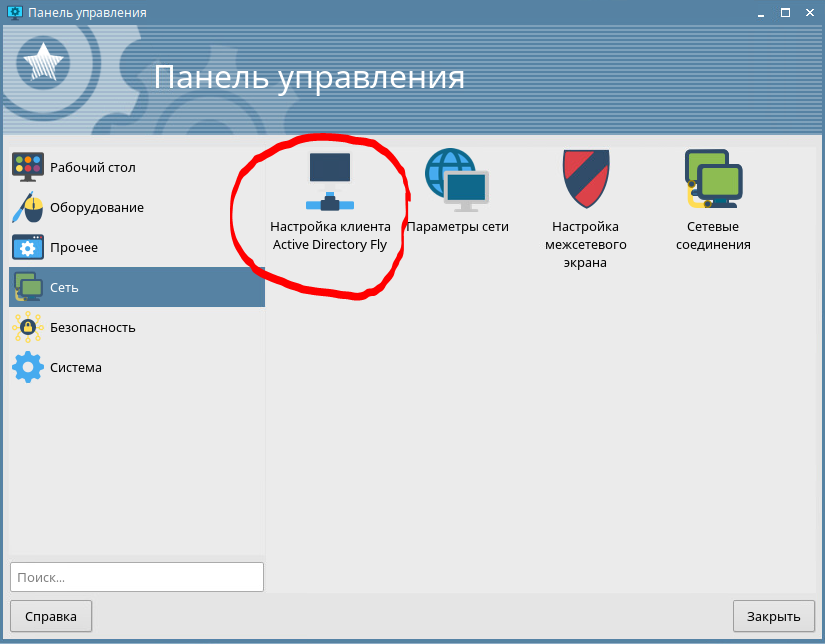
Заполнить все поля и нажать кнопку «Подключиться»:
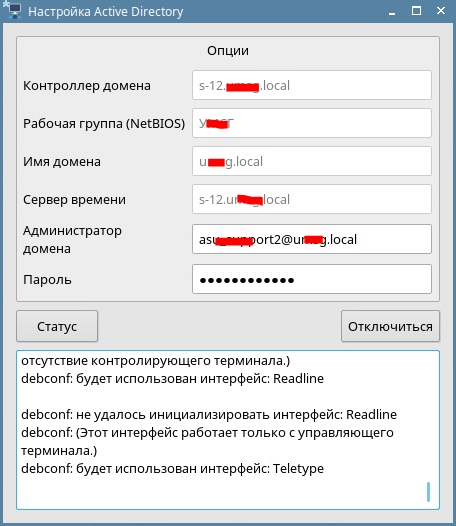
Инструмент командной строки astra-winbind
Установка пакетов
Инструмент командной строки astra-winbind автоматически устанавливается при установке графического инструмента fly-admin-ad-client. При необходимости работать в командной строке без использования графики инструмент может быть установлен отдельно:
sudo apt install astra-winbindВвод компьютера в домен может быть выполнен командой:
sudo astra-winbind -dc dc01.example.com -u Администраторгде:
-dc dc01.example.com — указание контроллера домена;
-u Администратор — указание имени администратора домена;
Подсказка по команде:
sudo astra-winbind -h
Usage: astra-winbind <ключи>
ключи:
-h этот текст
-dc имя контроллера домена. если FQDN, ключ -d можно опустить
-d домен. если отсутствует, берется из файла /etc/resolv.conf
-g группа. если отсутствует, берется из домена
-n сервер времени. если нет, используется контроллер домена
-y отключает запрос подтверждения
-i информация по текущему подключению
-u логин администратора домена
-px получает пароль администратора домена из stdin
-p пароль администратора домена (небезопасно)
-s разрешить и запустить службу подключения к домену
-S запретить и остановить службу подключения к домену
-l вывести компьютер из доменаВремя на прочтение3 мин
Количество просмотров117K
Была необходимость ввести в домен Windows машину с Ubuntu. Для этих целей обычно используют Samba и Winbind. Но возможен альтернативный вариант с sssd, краткое руководство по нему ниже.
Для примера будем использовать:
Домен = contoso.com
Контроллер домена = dc.contoso.com
Запускаем терминал Ubuntu:
1. Переключаемся под рута
sudo -i2. Устанавливаем необходимые пакеты
apt install sssd heimdal-clients msktutil3. Редактируем /etc/krb5.conf, в качестве отступов используется табуляция
[libdefaults]
default_realm = CONTOSO.COM
[realms]
CONTOSO.COM = {
kdc = DC
admin_server = dc.contoso.com
default_domain = contoso.com
}
[login]
krb4_convert = true
krb4_get_tickets = false
[domain_realm]
.contoso.com = CONTOSO.COM
contoso.com = CONTOSO.COM4. Редактируем файл /etc/hosts, указываем FQDN для данного хоста:
127.0.0.1 localhost
127.0.1.1 <hostname>.contoso.com <hostname>
5. Пробуем получить Kerberos ticket от имени администратора домена:
root@ubuntu:~# kinit YourDomainAdmin
YourDomainAdmin@CONTOSO.COM's Password:Проверяем:
root@ubuntu:~# klist
Credentials cache: FILE:/tmp/krb5cc_0
Principal: YourDomainAdmin@CONTOSO.COM
Issued Expires Principal
Dec 1 15:08:27 2018 Dec 2 01:08:22 2018 krbtgt/CONTOSO.COM@CONTOSO.COMЕсли тикет получен успешно, то теперь можно сгенерировать Kerberos principals для данного хоста, регистр важен:
msktutil -c -b 'CN=YourComputersOU' -s HOST/HOSTNAME.contoso.com -k /etc/sssd/HOSTNAME.keytab --computer-name HOSTNAME --upn HOSTNAME$ --server dc.contoso.com —user-creds-only
msktutil -c -b 'CN=YourComputersOU' -s HOST/HOSTNAME -k /etc/sssd/HOSTNAME.keytab --computer-name HOSTNAME --upn HOSTNAME$ --server dc.contoso.com --user-creds-only
Сейчас наш хост должен отобразиться в списке компьютеров в каталоге. Если все так — удаляем полученный Kerberos ticket:
kdestroy
6. Создаем файл /etc/sssd/sssd.conf со следующим содержимым:
[sssd]
services = nss, pam
config_file_version = 2
domains = contoso.com
[nss]
entry_negative_timeout = 0
debug_level = 3
[pam]
debug_level = 3
[domain/contoso.com]
debug_level = 3
ad_domain = contoso.com
ad_server = dc.contoso.com
enumerate = false
id_provider = ad
auth_provider = ad
chpass_provider = ad
access_provider = simple
simple_allow_groups = users #каким группам разрешено логиниться, через запятую. Есть ограничение — названия групп должны быть с маленькой буквы.
ldap_schema = ad
ldap_id_mapping = true
fallback_homedir = /home/%u
default_shell = /bin/bash
ldap_sasl_mech = gssapi
ldap_sasl_authid = <HOSTNAME>$
ldap_krb5_init_creds = true
krb5_keytab = /etc/sssd/<HOSTNAME>.keytabОписание параметров конфигфайла sssd можно посмотреть тут
Устанавливаем права доступа для файла sssd.conf:
chmod 600 /etc/sssd/sssd.confПерезапускаем SSSD service
service sssd restart7. Редактируем настройки PAM
Плохое решение:
редактируем файл /etc/pam.d/common-session, после строки
session required pam_unix.soдобавляем строку
session required pam_mkhomedir.so skel=/etc/skel umask=0022Хорошее решение:
переопределить параметры через системные настройки PAM, вызываем
pam-auth-update
и отмечаем пункты sss auth и makehomdir. Это автоматически добавит
строчку выше в common-session и она не будет перезатерта при обновлении системы.
Теперь мы можем логиниться на машине доменными пользователями, которым разрешен вход.
P.S.: Можно дать права на использование sudo доменным группам. Используя visudo, редактируем файл /etc/sudoers, или лучше, как рекомендует maxzhurkin и iluvar, создаем новый файл в /etc/sudoers.d/ и редактируем его
visudo -f /etc/sudoers.d/ваш_файлдобавляем требуемую группу — например, Domain Admins (если в названии группы есть пробелы — их необходимо экранировать):
%Domain\ Admins ALL=(ALL) ALLP.S.S.: Спасибо gotch за информацию о realmd. Очень удобно — если не нужны специфические настройки, то ввод машины в домен занимает, по сути, три (как заметил osipov_dv четыре) команды:
1. Устанавливаем нужные пакеты:
sudo apt install realmd samba-common-bin samba-libs sssd-tools krb5-user adcli2. Редактируем файл /etc/hosts, указываем FQDN для данного хоста:
127.0.0.1 localhost
127.0.1.1 <hostname>.contoso.com <hostname>
3. Проверяем, что наш домен виден в сети:
realm discover contoso.com4. Вводим машину в домен:
sudo realm --verbose join contoso.com -U YourDomainAdmin --install=/5. Редактируем настройки PAM
sudo pam-auth-updateДополнительный плюс данного варианта — сквозная авторизация на файловых ресурсах домена.
Для того чтоб при входе не указывать дополнительно к логину домен, можно добавить суффикс по умолчанию. В файле /etc/sssd/sssd.conf, в блоке [sssd] добавляем строку:
default_domain_suffix = contoso.comМодератор: UncleFather
-
UncleFather
- Site Admin
- Сообщения: 1569
- Зарегистрирован: 17 авг 2004 16:20, Вт
- Контактная информация:
Astra Linux (Orel) 2.12. Подключение к домену AD
Задача:
Подключить Astra Linux (Orel) 2.12 к домену Microsoft Windows Active Directory.
Решение:
-
Устанавливаем пакет astra-ad-sssd-client:
-
Если домен Active Directory под управлением Windows Server 2003, то для подключения нужно указать использование ослабленного шифрования. Для этого в /etc/krb5.conf в конце раздела [libdefaults] (прямо перед началом раздела [realms]) прописываем:
Код: Выделить всё
[libdefaults] ... ... ... default_tgs_enctypes = aes256-cts-hmac-sha1-96 aes128-cts-hmac-sha1-96 RC4-HMAC DES-CBC-CRC DES3-CBC-SHA1 DES-CBC-MD5 default_tkt_enctypes = aes256-cts-hmac-sha1-96 aes128-cts-hmac-sha1-96 RC4-HMAC DES-CBC-CRC DES3-CBC-SHA1 DES-CBC-MD5 preferred_enctypes = aes256-cts-hmac-sha1-96 aes128-cts-hmac-sha1-96 RC4-HMAC DES-CBC-CRC DES3-CBC-SHA1 DES-CBC-MD5 [realms] -
Добавляем наш компьютер в домен с учетными данными администратора домена:
Код: Выделить всё
sudo astra-ad-sssd-client -d domain.local -u DomainAdmin -p Password -y -
Перезагружаемся;
-
После перезагрузки в окне входа появится возможность загружаться под именем доменных пользователей.
Но первый раз загружаемся под локальным администратором для того, чтобы назначить права для пользователя домена, под которым будем работать на этом компьютере:Код: Выделить всё
usermod -a -G astra-admin,astra-console,root,user,sudo domainuserВажно! Имя доменного пользователя в этой команде необходимо писать строчными (маленькими) буквами.
Подключение Astra Linux к домену Microsoft Windows с помощью astra-ad-sssd-client
Alexander A. Manaeff©
Понравилась статья? Будем крайне признательны за репосты в соцсетях! Материально поддержать проект можно здесь
sudo apt install resolvconf -y sudo tee -a /etc/network/interfaces << EOF auto eth0 iface eth0 inet static address x.x.x.x/y gateway x.x.x.x dns-namserves x.x.x.x dns-domain {{ defaults.domainadmin }} EOF sudo systemctl restart networking
sudo tee /etc/security/limits.d/90-fsize.conf 2&>/dev/null << EOF * hard fsize unlimited * soft fsize unlimited EOF sudo apt install astra-ad-sssd-client -y sudo astra-ad-sssd-client -y -d {{ server.domain }} -u {{ defaults.domainadmin }}
Rutoken 2fa
sudo apt install libccid pcscd libpcsclite1 pcsc-tools opensc libengine-pkcs11-openssl1.1 -y sudo apt install libnss3-tools krb5-pkinit libpam-krb5 -y
sudo cp rutoken_pub.key /etc/digsig/keys/ -v sudo update-initramfs -u -k all
sudo reboot
sudo apt install -f ./librtpkcs11ecp_2.17.1.0-1_amd64.deb sudo apt install -f ./ifd-rutokens_1.0.4_amd64.deb
sudo mkdir /etc/pki/nssdb -p sudo chmod 777 /etc/pki/nssdb sudo certutil -N -d /etc/pki/nssdb --empty-password sudo certutil -d /etc/pki/nssdb -A -n 'CA-ROOT-CERT' -t CT,CT,CT -a -i cacert.pem
sudo modutil -dbdir /etc/pki/nssdb -add "Rutoken PKCS11" -libfile librtpkcs11ecp.so #проверка: sudo certutil -L -d /etc/pki/nssdb -h all
sudo mkdir /etc/krb5/ sudo cp cacert.pem /etc/krb5/ -v
- | /etc/krb5.conf
-
[libdefaults] ... pkinit_anchors = FILE:/etc/krb5/cacert.pem pkinit_kdc_hostname = ipa.virt.int pkinit_eku_checking = kpServerAuth pkinit_identities = PKCS11:librtpkcs11ecp.so
- | /etc/sssd/sssd.conf
-
[pam] pam_cert_auth = True
- | /etc/pam.d/common-auth
-
auth [success=6 default=ignore] pam_krb5.so minimum_uid=2500 try_pkinit
- | /usr/share/pam-configs/krb5
-
Auth-Initial: [success=end default=ignore] pam_krb5.so minimum_uid=2500 try_pkinit